Skutecznie napraw głośność iPhone / iPad nie działa
Przez Gina Barrow, Ostatnia aktualizacja: 26 sierpnia 2019 r
„Gdy słuchałem list odtwarzania, głośność mojego iPhone'a nagle zamarła. Jak to zrobić napraw głośność iPhone'a / iPada, która nie działa?"
Wyciszony iPhone / iPad to najmniej coś, co chciałbyś mieć na swoim urządzeniu, zwłaszcza gdy zawsze polegasz na jego dźwiękach i głośności. Znane są problemy z dźwiękami na urządzeniach z iOS, ale rzadko z samą głośnością. Może to być awaria sprzętu lub, co gorsza, problem z systemem. Jednak zidentyfikowanie głównego problemu jest trudne, chyba że zostanie odpowiednio zdiagnozowany.
W tym nowym artykule zajmiemy się różnymi sposobami naprawy głośności iPhone'a / iPada problem a także pomaga chronić dane przed wszelkimi formami strat.
Część 1. Sprawdź dźwięki w aplikacji / Dostosuj ustawienia głośnościCzęść 2. Zdejmij obudowę i usuń kurzCzęść 3. Użyj słuchawek do przetestowaniaCzęść 4. Wymuś restart iPhone'a / iPadaCzęść 5. Reset do ustawień fabrycznychCzęść 6. Napraw wolumin iPhone / iPad nie działający bez utraty danychPrzewodnik wideo: Jak naprawić głośność iPhone'a / iPada po kilku kliknięciachCzęść 7. Wniosek
Część 1. Sprawdź dźwięki w aplikacji / Dostosuj ustawienia głośności
Najpierw musisz ustalić, czy problem z głośnością występuje tylko w określonej aplikacji lub na całym iPhonie / iPadzie. Może to być po prostu zapomniany lub wyciszony dźwięk i powiadomienie. Otwórz i odtwarzaj muzykę lub dowolne aplikacje dźwiękowe oraz przełączaj głośność w górę i w dół.
Jeśli głośność nie reaguje, spróbuj dostosować ją w Ustawieniach głośności. Wykonaj kroki syntezy:
Otwórz Ustawienia na iPhonie / iPadzie
Przewiń w dół i dotknij Dźwięki
Znajdź dzwonek i alerty
Ustaw głośność na maksimum
Teraz, jeśli jesteś w stanie wyregulować głośność za pomocą tego ustawienia, prawdopodobnie możesz wystąpić problem związany ze sprzętem. Sprawdź gwarancję urządzenia i odwiedź najbliższy sklep Apple Store lub skontaktuj się z obsługą klienta.
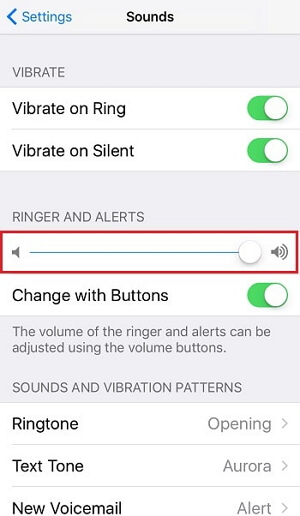
Część 2. Zdejmij obudowę i usuń kurz
W pewnym momencie głośniki i przyciski głośności na iPhonie / iPadzie mogą być zasłonięte przez używane obudowy lub mogą być zapchane brudem i kurzem. Aby upewnić się, że nie powoduje to problemu z działaniem głośności iPhone'a / iPada, zdejmij obudowę ochronną, posłuchaj dźwięku lub znajdź sposoby na usunięcie kurzu z otoczenia.
Część 3. Użyj słuchawek do przetestowania
Aby lepiej przetestować ustawienia głośności urządzenia, spróbuj podłączyć słuchawki i spróbuj odtworzyć niektóre dźwięki. Jeśli słuchawki wytwarzają dźwięk, w gnieździe słuchawek mogą znajdować się przeszkody, które należy usunąć lub usunąć. Jeśli nie słychać żadnych dźwięków, oznacza to również problem związany ze sprzętem.
Skontaktuj się z Apple lub odwiedź najbliższe centrum serwisowe i sprawdź dostępne opcje.
Część 4. Wymuś restart iPhone'a / iPada
Jak dotąd wśród zalecanych metod rozwiązywania problemów, które zalecamy, nie ma nic, czego nie może zrobić wymuszone ponowne uruchomienie. Wykonanie restartu z użyciem siły ma większą szansę na rozwiązanie wszelkich problemów z iPhonem / iPadem.
Oto jak wykonać wymuszony restart na iPhonie / iPadzie:
Naciśnij i przytrzymaj przyciski Uśpij / Obudź i Zasilanie przez 10 sekund
Przytrzymaj, aż pojawi się logo Apple
Zwolnij przyciski i uruchom ponownie urządzenie
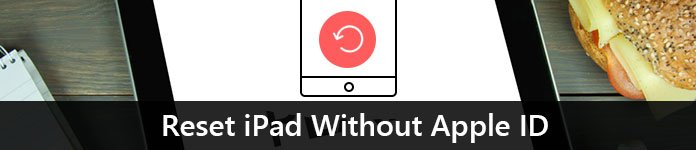
W przypadku iPhone'a 7:
Naciśnij i przytrzymaj przyciski zasilania i zmniejszania głośności
Trzymaj, aż zobaczysz logo Apple
Wprowadź hasło i kontynuuj jak zwykle
Dla iPhone X, 8 i 8 Plus:
Wykonanie wymuszonego ponownego uruchomienia na późniejszych iPhone'ach jest dość trudne, ale łatwe, oto jak:
Naciśnij i zwolnij przycisk zwiększania i zmniejszania głośności
Naciśnij i przytrzymaj przycisk zasilania, aż pojawi się logo Apple
Wymusi to ponowne uruchomienie urządzenia. Najwyraźniej, gdy nie można korzystać z funkcji zwiększania i zmniejszania woluminów, jest to kolejny znak problemu sprzętowego, który można rozwiązać, zastępując lub kontaktując się z pomocą techniczną Apple.
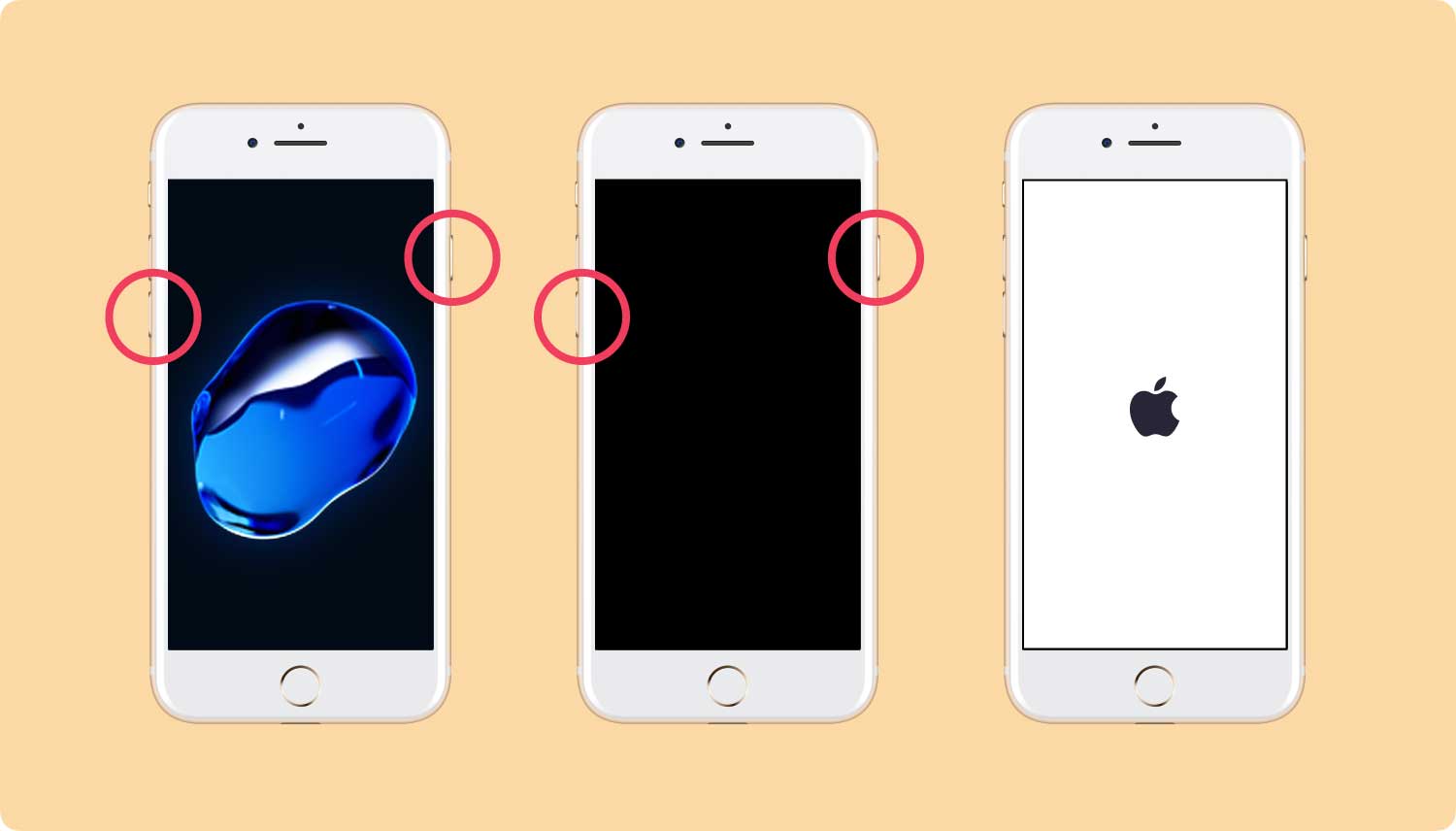
Część 5. Reset do ustawień fabrycznych
Po wykonaniu powyższych metod w celu rozwiązania problemu z niedziałającym woluminem iPhone'a / iPada przywrócenie ustawień fabrycznych go rozwiąże. Spowoduje to jednak całkowite usunięcie wszystkich informacji przechowywanych na iPhonie / iPadzie. Upewnij się, że podczas przywracania ustawień fabrycznych musisz już utworzyć kopię zapasową. Masz dwie opcje tworzenia kopii zapasowych iPhone'a / iPada za pomocą iTunes lub iCloud.
Po utworzeniu kopii zapasowej iPhone'a / iPada wykonaj poniższe czynności jak wykonać reset do ustawień fabrycznych:
Uruchom ustawienia na iPhonie / iPadzie
Przejdź do Ogólne i dotknij Resetuj
Stuknij opcję Wymaż całą zawartość i ustawienia
Wprowadź kod dostępu
Stuknij opcję Wymaż iPhone'a i potwierdź akcję
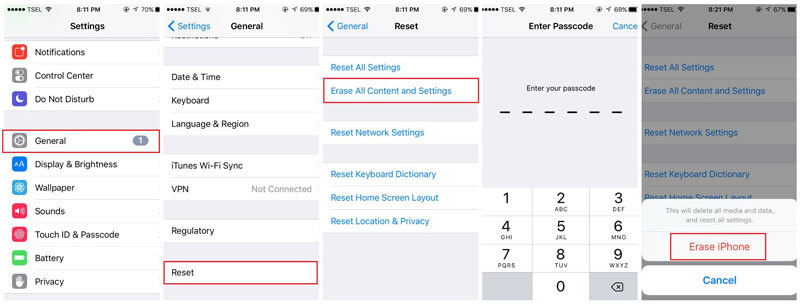
Część 6. Napraw wolumin iPhone / iPad nie działający bez utraty danych
Problem z działaniem woluminu na iPhonie / iPadzie może być problemem związanym z oprogramowaniem, a jedynym sposobem na jego rozwiązanie jest rozwiązanie problemu z systemem iOS.
Może to jednak prowadzić do poważnej utraty danych. Dobrze, że istnieje niezawodny program o nazwie FoneDog Toolkit - iOS System Recovery, który może rozwiązać wszelkie problemy związane z oprogramowaniem lub systemem bez obawy utraty danych. Możesz po prostu praktycznie podłączyć urządzenie i uruchomić program, a to naprawi wszelkie problemy w mgnieniu oka.
FoneDog Toolkit - iOS System Recovery ma wszystkie zalety:
Zamrożenie lub awaria
Pętla przy starcie
Utknął na logo Apple
Zatrzymany w trybie odzyskiwania
Kody błędów iTunes
Biały / czarny / niebieski / czerwony ekran
I wiele więcej
FoneDog Toolkit - Odzyskiwanie systemu iOS jest przyjazny dla użytkownika, który nie wymaga żadnych umiejętności technicznych, aby móc z niego korzystać.
Pobierz własną bezpłatną wersję już dziś i odkryj, jak łatwe i wygodne jest narzędzie FoneDog Toolkit - odzyskiwanie systemu iOS.
Darmowe pobieranie Darmowe pobieranie
Oto jak:
Krok 1: Uruchom FoneDog Toolkit - odzyskiwanie systemu iOS, wybierz problem z urządzeniem i kliknij Początek.

Krok 2: Pobierz poprawną wersję oprogramowania układowego i kliknij Napraw

Krok 3: Poczekaj na zakończenie procesu

Otóż to! w końcu rozwiązałeś problem z niedziałającym woluminem iPhone / iPad za pomocą FoneDog Toolkit - iOS System Recovery.
Darmowe pobieranie Darmowe pobieranie
Ludzie też czytali:
Jak naprawić dźwięk iPada nie działa
iPad jest wyłączony, jak to naprawić
Przewodnik wideo: Jak naprawić głośność iPhone'a / iPada po kilku kliknięciach
Część 7. Wniosek
Jest tak wiele problemów, które mogą pojawić się podczas korzystania z iPhone'a / iPada, jednak pamiętaj, że w przypadku każdego rodzaju problemów istnieją odpowiednie poprawki. Jeśli zauważysz, rozwiązania różnych rodzajów problemów związanych z systemem są dość identyczne. Jedyną rzeczą, na którą musisz uważać, jest utrata danych.
W przypadku napotkania jakichkolwiek problemów najlepiej sprawdzić najpierw dostępność aktualizacji, zanim przystąpisz do rozwiązywania problemów. Uaktualnienie iOS naprawi wszelkie niechciane problemy i błędy, jednocześnie podnosząc wydajność systemu.
Aby lepiej upewnić się, że żadne typy danych nie zostaną usunięte z urządzenia, użyj FoneDog Toolkit - iOS System Recovery. To oprogramowanie gwarantuje skuteczność i 100% bezpieczeństwo dla wszelkiego rodzaju urządzeń z systemem iOS.
Zostaw komentarz
Komentarz
Odzyskiwanie systemu iOS
Napraw różne błędy systemowe iOS z powrotem do normalnego stanu.
Darmowe pobieranie Darmowe pobieranieGorące artykuły
/
CIEKAWYDULL
/
PROSTYTRUDNY
Dziękuję Ci! Oto twoje wybory:
Doskonały
Ocena: 4.6 / 5 (na podstawie 100 oceny)
